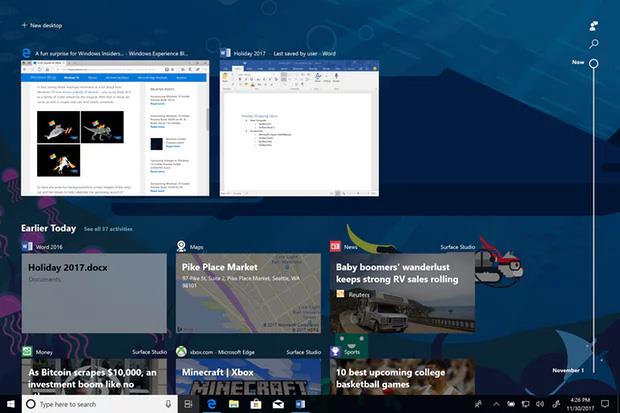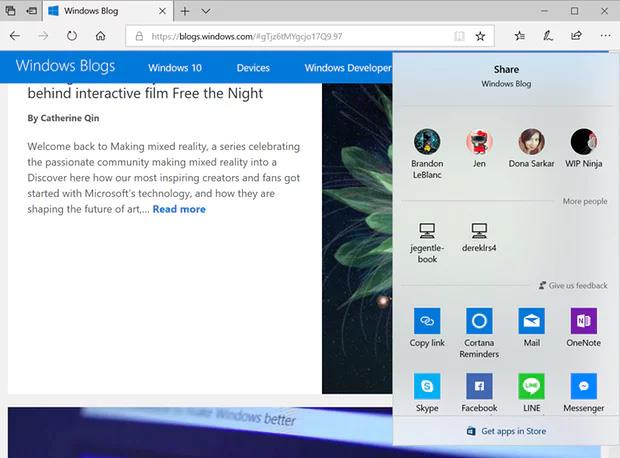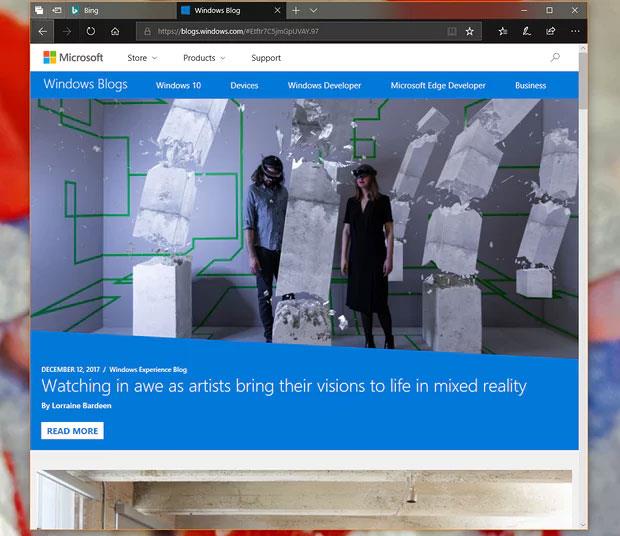Windows 10:n seuraavassa versiossa on uusia aikajana-ominaisuuksia, jotka voivat jatkaa työskentelyä muiden laitteiden, kuten Androidin ja iPhonen, sovelluksissa. Tämän uuden version nimi on Spring Creators Update.
Kun Windows 10:tä pidetään Windowsin "lopullisena" versiona, tämänkaltaiset päivitykset ovat pääasiassa uusia versioita, kuten viimeisin Creators Update ja sitten syksyn (syksyn) Creators Update, jotka molemmat tuovat uusia versioita, uusia ominaisuuksia ja suuria muutoksia. Mitä erikoista on Windows 10:n seuraavassa versiossa?
Uusi nimi?
Microsoft jatkaa Creators Update -nimen käyttöä tässä uudessa päivityksessä. Vaikka virallista ilmoitusta ei ole tehty, joidenkin blogitekstien mukaan Windows 10:n seuraava versio voi olla nimeltään Spring Creators Update.
Milloin voimme saada tämän päivityksen?
Kuten nimestä voi päätellä, "kevät" voi olla aika, jolloin käyttäjät saavat seuraavan Windows-version. Se on pilottitestauksessa, ja se voidaan ottaa käyttöön vaiheittain kuten aikaisemmat päivitykset.
Pakotetaanko tämä päivitys kaikille käyttäjille?
Vastaus on luultavasti kyllä, koska Microsoft käyttää näitä päivityksiä uusien ominaisuuksien lisäksi myös tärkeiden tietoturvamuutosten ja vakauden parannuksiin. Toisin kuin Windows XP tai Windows 7, jotka ostat kerran etkä koskaan vaihda tuotteita, Windows 10 päivitetään aina tarjoamaan käyttäjille paras tuote.
Päivityksen hinta
Tämä päivitys on saatavilla ilmaiseksi Windows 10 -käyttäjille.
Aikajana
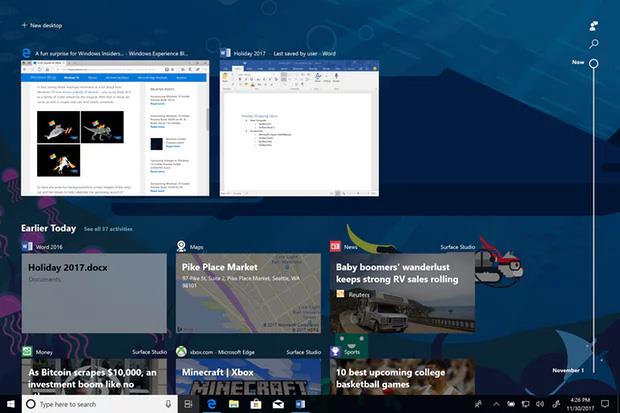
Tämän päivityksen merkittävin muutos on tapa, jolla Windows hallitsee järjestelmässä jo käynnissä olevia sovelluksia. Aikajana-ominaisuus hallitsee tehtävänäkymäikkunaa ja historiatietoja. Käyttäjät voivat nähdä, mitkä sovellukset ovat olleet käynnissä tietyn ajan, ja jatkaa työskentelyä muilla laitteilla, kuten tietokoneilla tai jopa Androidilla ja iOS:llä.
Sujuva muotoilu
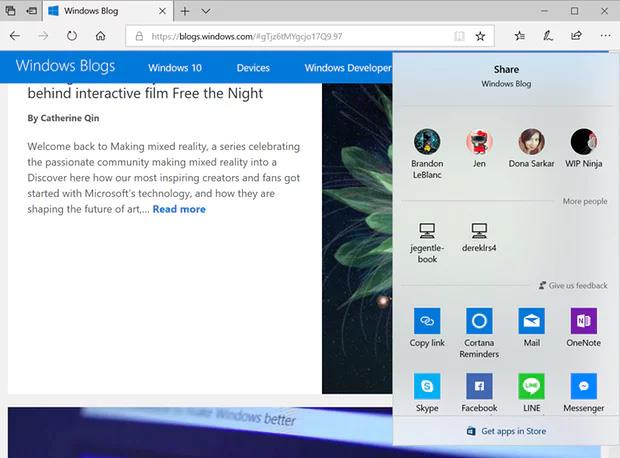
Microsoftin uusi suunnittelukieli nimeltä "fluent" otetaan käyttöön laajemmin, ja siinä keskitytään enemmän valoon, syvyyteen ja liikkeeseen Windows 10:ssä.
Sujuva muotoilu korvaa "metro" luoden siirtymisen klassisesta Windows 7 -tyylistä Windows 8:aan ja nyt integroituun Windows 10:een. Yleensä tämä suunnittelukieli on nykyaikaisempi ja sujuvampi, monikerroksinen ja korostaa tehosteita.
Reuna
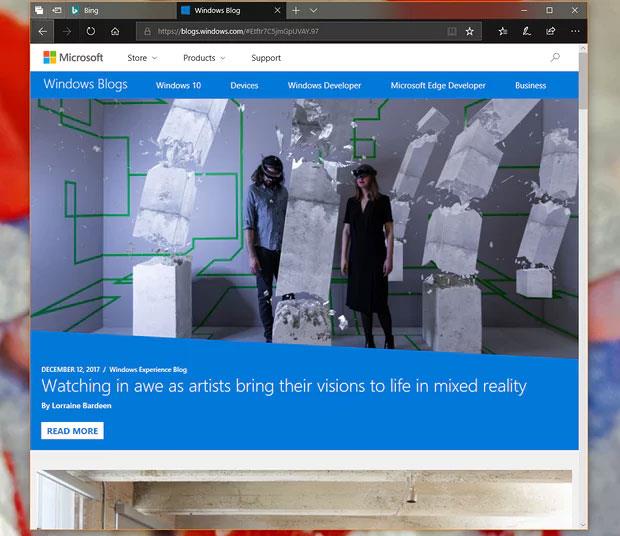
Microsoftin oletusselain voi nyt mykistää äänen tietyiltä välilehdiltä, ja se päivitetään säännöllisesti. Edge lisää myös enemmän kosketuslevyn eleitä, suunnittelun parannuksia ja e-kirjojen tuen.
Cortana
Microsoftin tekoälyavustaja saa myös parannuksia Kokoelmat-ominaisuuteen, jolloin käyttäjät voivat luoda luetteloita, jotka voivat synkronoida eri laitteiden välillä Cortana-sovelluksen avulla, ei vain Windows-tietokoneissa.
Cortana korostaa myös sovelluksia, joiden parissa käyttäjät voivat jatkaa työskentelyä muilla laitteilla. Microsoft esitteli luonnollisen kielen ääniohjauksen musiikin toistoon kolmansien osapuolien sovelluksissa, kuten Spotifyssa, jotta Cortana pysyy Amazonin Alexan ja Googlen Assistantin tahdissa.
Ihmiset
Microsoft jatkaa lisäominaisuuksien lisäämistä tehtäväpalkin Ihmiset-palkkiin. Voit näyttää jopa 10 henkilöä ponnahdusvalikossa ja nähdä emojit tehtäväpalkissa.
Katso lisää: